Как исправить ошибку «Ваше подключение не защищено»
Важно убедиться, что веб-сайты, которые вы просматриваете, безопасны. Есть несколько способов проверить это. Один из них – проверить в браузере в адресной строке наличие символа с замком. Но также в браузере может показываться сообщение «Ваше подключение не защищено». Если вы игнорируете сообщения с подобной ошибкой, то вы подвергаете риску свою онлайн-информацию.
Чтобы помочь вам оставаться в безопасности в Интернете, мы объясним причины, по которым на вашем экране может появиться ошибка “Ваше подключение не защищено”, и как ее исправить.
Что означает ошибка «Ваше подключение не защищено»?
Сообщение с ошибкой «Ваше подключение не защищено» обозначает, что соединение не является безопасным. Это означает, что если вы не используете антивирус или шифрование, ваше устройство может стать «золотой жилой» для хакеров.
Чтобы получить доступ к веб-сайту, ваш браузер должен выполнить проверку цифровых сертификатов, установленных на сервере, чтобы убедиться, что сайт соответствует стандартам конфиденциальности и безопасен для дальнейшего использования. Если Ваш браузер обнаружит что-то неладное с сертификатом, он попытается предотвратить ваш доступ к этому сайту. Именно в этот момент вы увидите сообщение “Ваше подключение не защищено».
Если Ваш браузер обнаружит что-то неладное с сертификатом, он попытается предотвратить ваш доступ к этому сайту. Именно в этот момент вы увидите сообщение “Ваше подключение не защищено».
Эти сертификаты также называются сертификатами инфраструктуры открытых ключей или удостоверениями личности. Они предоставляют доказательства того, что открываемый сайт действительно является тем сайтом, за который он себя выдает. Цифровые сертификаты помогают защитить вашу личную информацию, пароли и платежную информацию.
Когда ваше соединение не защищено, то обычно это происходит из-за ошибки в сертификате SSL.
Что такое ошибка SSL-соединения?
Сертификат Secure Sockets Layer (SSL) предназначен для обслуживания веб-сайтов через защищенные соединения HTTPS. HTTPS – это барьер безопасности, используемый для безопасной авторизации соединений и защиты данных. Ошибка SSL-соединения возникает тогда, когда у вашего браузера нет безопасного способа для открытия запрашиваемого сайта.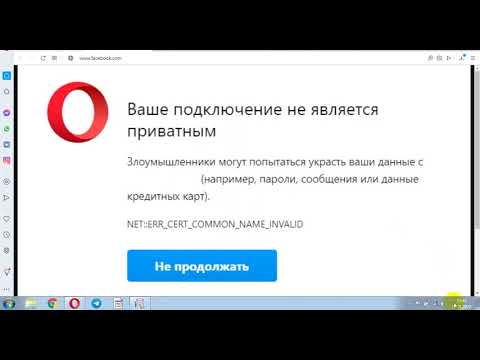 Когда браузер увидит, что соединение не является безопасным, он попытается остановить вас от доступа к этому веб-сайту.
Когда браузер увидит, что соединение не является безопасным, он попытается остановить вас от доступа к этому веб-сайту.
Существует несколько различных причин возникновения ошибки SSL-соединения:
- Сертификат отсутствует или срок его действия истек
- Ваш браузер не обновлен
- Ваш антивирус или настройки даты и времени отключены
- Ошибка сервера
Если сообщение вызвано ошибкой на сервере, то вам придется подождать, пока владелец этого сервера не исправит данную ошибку.
Как ошибка «Ваше подключение не защищено» выглядит в разных браузерах
Когда вы получите подобное сообщение об ошибке, оно приведет вас на новую страницу. Некоторые браузеры используют простые сообщения, в то время как другие используют коды и предупреждающие знаки.
Google Chrome
Когда вы получите данное сообщение об ошибке в Google Chrome, оно приведет вас на страницу под названием Ошибка конфиденциальности. На ней браузер покажет большой красный восклицательный знак и сообщение «Ваше подключение не защищено». Он предупредит вас, что злоумышленники могут попытаться украсть ваши пароли, сообщения или кредитные карты. Сообщение даст вам возможность вернуться на предыдущую страницу, перейти к дополнительным настройкам или попытаться продолжить работу на сайте.
На ней браузер покажет большой красный восклицательный знак и сообщение «Ваше подключение не защищено». Он предупредит вас, что злоумышленники могут попытаться украсть ваши пароли, сообщения или кредитные карты. Сообщение даст вам возможность вернуться на предыдущую страницу, перейти к дополнительным настройкам или попытаться продолжить работу на сайте.
Кроме того, страница будет иметь код ошибки. Вот некоторые из наиболее распространенных:
- NET::ERR_CERT_COMMON_NAME_INVALID
- NET::ERR_CERT_AUTHORITY_INVALID NTE::ERR_CERTIFICATE_TRANSPARENCY_REQUIRED
- NET::ERR_CERT_DATE_INVALID
- NET::ERR_CERT_WEAK_SIGNATURE_ALGORITHM
- ERR_CERT_SYMANTEC_LEGACY
- SSL certificate error
- ERR_SSL_VERSION_OR_CIPHER_MISMATCH.
Mozilla Firefox
В Mozilla Firefox данное сообщение выглядит аналогично, но звучит несколько иначе: «Ваше подключение не безопасно». В нем сообщается, что владелец сайта неправильно его настроил. Также у вас есть возможность вернуться назад или перейти к дополнительным настройкам.
В нем сообщается, что владелец сайта неправильно его настроил. Также у вас есть возможность вернуться назад или перейти к дополнительным настройкам.
Наиболее распространенные коды ошибок, которые вы можете увидеть в Firefox:
- SEC_ERROR_EXPIRED_CERTIFICATE
- SEC_ERROR_EXPIRED_ISSUER_CERTIFICATE
- SEC_ERROR_UNKNOWN_ISSUER.
- SEC_ERROR_OCSP_INVALID_SIGNING_CERT
- MOZILLA_PKIX_ERROR_MITM_DETECTED
- MOZILLA_PKIX_ERROR_ADDITIONAL_POLICY_CONSTRAINT_FAILED
- SSL_ERROR_BAD_CERT_DOMAIN
- ERROR_SELF_SIGNED_CERT
Safari
Если вы – пользователь браузера Safari, то вы получите сообщение на новой странице с фразой о том, что данное соединение не является защищенным, и что открываемый веб-сайт может выдавать себя за тот сайт, к которому вы хотели бы получить доступ, чтобы украсть вашу личную или финансовую информацию.
Microsoft Edge
Если вы используете Microsoft Edge, то вы увидите сообщение, которое выглядит почти идентично сообщению Google Chrome с восклицательным знаком и сообщением “Ваше подключение не защищено».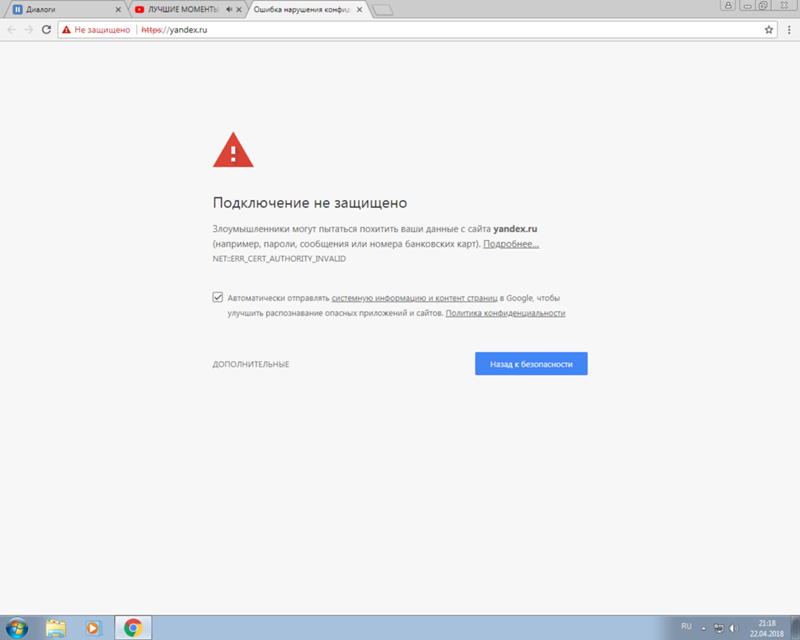 Если сертификат не соответствует домену, к которому вы пытаетесь подключиться, то вы увидите тот же код.
Если сертификат не соответствует домену, к которому вы пытаетесь подключиться, то вы увидите тот же код.
Наиболее распространенные коды ошибок, которые вы можете увидеть в Microsoft Edge:
- NET::ERR_CERT_COMMON_NAME_INVALID
- DLG_FLAGS_INVALID_CA
- DLG_FLAGS_SEC_CERT_CN_INVALID
- Error Code: 0
Как исправить ошибку «Ваше подключение не защищено»
Существует несколько различных способов исправить или обойти это сообщение об ошибке.
1. Перезагрузите страницу
Конечно, это кажется самым простым решением, но иногда перезагрузка страницы позволяет устранить сбои, связанные с тайм-аутом браузера, Интернет-соединения и т.д. Попробуйте заново набрать адрес сайта в адресной строке браузера (возможно, ранее была опечатка).
2. Попробуйте режим инкогнито
Следующее, что вы можете попробовать, это включить режим инкогнито и попытаться получить доступ к тому же веб-сайту. Если веб-сайт действительно имеет проблемы с безопасностью, то он не должен работать, как только вы переключитесь в режим инкогнито, потому что этот режим позволяет просматривать сайт без сохранения истории или кэша. Если браузер по-прежнему говорит «Ваше подключение не защищено», то вы должны попробовать очистить свой кэш.
Если веб-сайт действительно имеет проблемы с безопасностью, то он не должен работать, как только вы переключитесь в режим инкогнито, потому что этот режим позволяет просматривать сайт без сохранения истории или кэша. Если браузер по-прежнему говорит «Ваше подключение не защищено», то вы должны попробовать очистить свой кэш.
Чтобы в браузере Chrome открыть вкладку в режиме инкогнито, в правом верхнем углу нажмите на кнопку с тремя точками, после чего в выпадающем меню выберите пункт «Новое окно в режиме инкогнито» (того же самого можно добиться нажатием клавиш Ctrl + Shift+N).
3. Проверьте дату и время
Дважды проверьте правильность даты и времени на вашем компьютере. Если они не совпадают с браузером, может возникнуть ошибка SSL-соединения.
Как проверить дату и время на Mac
1. Перейдите в меню Apple в верхнем левом углу экрана
2. Нажмите на System Preferences
3. Здесь выберите Date & Time
Здесь выберите Date & Time
4. Проверьте, что дата и время указаны верно
Как проверить дату и время в Windows
1. Правой кнопкой мыши нажмите на дате и времени в панели задач (как правило, в правом нижнем углу экрана)
2. В выпадающем меню выберите «Настройка даты и времени»
3. Проверьте, что дата и время указаны верно
4. Очистите кеш и куки в вашем браузере
Во время просмотра веб-страниц ваш компьютер хранит файлы «куки» (cookie), которые собирают данные и занимают много места на жестком диске. Когда ваш компьютер пытается обработать всю эту информацию, он может начать работать медленнее.
Попробуйте зайти в настройки и очистить кеш и куки в вашем браузере. Удаление всей этой информации ускорит ваши соединения.
5. Обратите внимание, какой используется Wi-Fi
Вы можете получить данное сообщение с ошибкой при использовании публичного Wi-Fi, который не является безопасным. Некоторые публичные Wi-Fi имеют плохую конфигурацию и не работают по протоколу HTTPS. Если вы не уверены в безопасности вашего соединения, найдите другую сеть Wi-Fi или подождите, пока вы не сможете безопасно просматривать сайты у себя дома.
Некоторые публичные Wi-Fi имеют плохую конфигурацию и не работают по протоколу HTTPS. Если вы не уверены в безопасности вашего соединения, найдите другую сеть Wi-Fi или подождите, пока вы не сможете безопасно просматривать сайты у себя дома.
Лучший способ защитить ваши данные при соединениях через публичный Wi-Fi, — это использовать виртуальную частную сеть (VPN). VPN помогает скрыть ваш трафик и защитить вашу онлайн-личность во время обмена зашифрованными данными с удаленным сервером.
6. Проверьте ваш антивирус или файервол
Если у вас имеется антивирус, установленный на вашем устройстве с Mac или Windows, вы также можете получать сообщение об ошибке, поскольку антивирус или файервол переопределяет вашу сеть. Проверьте наличие этой проблемы, временно отключив функцию сканирования SSL.
7. Действуйте осторожно
Если вы все еще видите сообщение «Ваше подключение не защищено», но при этом вам необходимо обязательно открыть требуемый сайт, то делайте это с максимальной осторожностью. Ваш браузер показывает вам это сообщение и советует не продолжать по уважительной причине.
Ваш браузер показывает вам это сообщение и советует не продолжать по уважительной причине.
Решив продолжить, Вы можете подвергнуть свою личную информацию и платежную информацию риску быть скомпрометированными. Время и деньги, связанные с этим риском, не стоят того.
Если вы выполните наши рекомендации, то сможете исправить или обойти сообщение об ошибке «Ваше подключение не защищено». Помните, что вы получаете это сообщение в результате того, что веб-сайт, к которому вы пытаетесь получить доступ, не считается безопасным. Если вам не удастся устранить проблему, то игнорируя ее, вы, конечно, сможете открыть требуемый сайт и найти то, что вы ищете, но при этом вы также будете рисковать вашей персональной информацией. Существует программное обеспечение, такое как антивирус Panda Dome, которое вы можете использовать для защиты своей цифровой жизни. Ваша онлайн-информация имеет большую ценность, поэтому будьте разумны при поиске в Интернете, чтобы ваша информация не оказалась в чужих руках.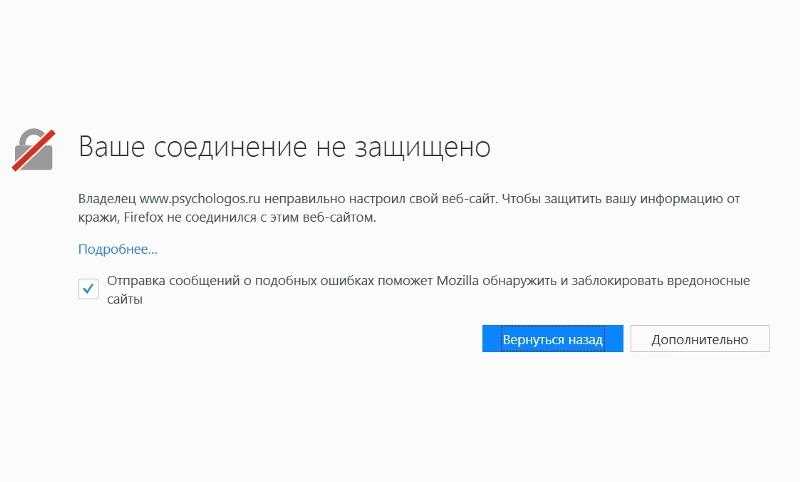
Как исправить ошибку «Ваше подключение не защищено»
Важно убедиться, что веб-сайты, которые вы просматриваете, безопасны. Есть несколько способов проверить это. Один из них – проверить в браузере в адресной строке наличие символа с замком. Но также в браузере может показываться сообщение «Ваше подключение не защищено». Если вы игнорируете сообщения с подобной ошибкой, то вы подвергаете риску свою онлайн-информацию.
Чтобы помочь вам оставаться в безопасности в Интернете, мы объясним причины, по которым на вашем экране может появиться ошибка “Ваше подключение не защищено”, и как ее исправить.
Что означает ошибка «Ваше подключение не защищено»?
Сообщение с ошибкой «Ваше подключение не защищено» обозначает, что соединение не является безопасным. Это означает, что если вы не используете антивирус или шифрование, ваше устройство может стать «золотой жилой» для хакеров.
Чтобы получить доступ к веб-сайту, ваш браузер должен выполнить проверку цифровых сертификатов, установленных на сервере, чтобы убедиться, что сайт соответствует стандартам конфиденциальности и безопасен для дальнейшего использования. Если Ваш браузер обнаружит что-то неладное с сертификатом, он попытается предотвратить ваш доступ к этому сайту. Именно в этот момент вы увидите сообщение “Ваше подключение не защищено».
Если Ваш браузер обнаружит что-то неладное с сертификатом, он попытается предотвратить ваш доступ к этому сайту. Именно в этот момент вы увидите сообщение “Ваше подключение не защищено».
Эти сертификаты также называются сертификатами инфраструктуры открытых ключей или удостоверениями личности. Они предоставляют доказательства того, что открываемый сайт действительно является тем сайтом, за который он себя выдает. Цифровые сертификаты помогают защитить вашу личную информацию, пароли и платежную информацию.
Когда ваше соединение не защищено, то обычно это происходит из-за ошибки в сертификате SSL.
Что такое ошибка SSL-соединения?
Сертификат Secure Sockets Layer (SSL) предназначен для обслуживания веб-сайтов через защищенные соединения HTTPS. HTTPS – это барьер безопасности, используемый для безопасной авторизации соединений и защиты данных. Ошибка SSL-соединения возникает тогда, когда у вашего браузера нет безопасного способа для открытия запрашиваемого сайта. Когда браузер увидит, что соединение не является безопасным, он попытается остановить вас от доступа к этому веб-сайту.
Существует несколько различных причин возникновения ошибки SSL-соединения:
- Сертификат отсутствует или срок его действия истек
- Ваш браузер не обновлен
- Ваш антивирус или настройки даты и времени отключены
- Ошибка сервера
Если сообщение вызвано ошибкой на сервере, то вам придется подождать, пока владелец этого сервера не исправит данную ошибку.
Как ошибка «Ваше подключение не защищено» выглядит в разных браузерах
Когда вы получите подобное сообщение об ошибке, оно приведет вас на новую страницу. Некоторые браузеры используют простые сообщения, в то время как другие используют коды и предупреждающие знаки.
Google Chrome
Когда вы получите данное сообщение об ошибке в Google Chrome, оно приведет вас на страницу под названием Ошибка конфиденциальности. На ней браузер покажет большой красный восклицательный знак и сообщение «Ваше подключение не защищено». Он предупредит вас, что злоумышленники могут попытаться украсть ваши пароли, сообщения или кредитные карты. Сообщение даст вам возможность вернуться на предыдущую страницу, перейти к дополнительным настройкам или попытаться продолжить работу на сайте.
Сообщение даст вам возможность вернуться на предыдущую страницу, перейти к дополнительным настройкам или попытаться продолжить работу на сайте.
Кроме того, страница будет иметь код ошибки. Вот некоторые из наиболее распространенных:
- NET::ERR_CERT_COMMON_NAME_INVALID
- NET::ERR_CERT_AUTHORITY_INVALID NTE::ERR_CERTIFICATE_TRANSPARENCY_REQUIRED
- NET::ERR_CERT_DATE_INVALID
- NET::ERR_CERT_WEAK_SIGNATURE_ALGORITHM
- ERR_CERT_SYMANTEC_LEGACY
- SSL certificate error
- ERR_SSL_VERSION_OR_CIPHER_MISMATCH.
Mozilla Firefox
В Mozilla Firefox данное сообщение выглядит аналогично, но звучит несколько иначе: «Ваше подключение не безопасно». В нем сообщается, что владелец сайта неправильно его настроил. Также у вас есть возможность вернуться назад или перейти к дополнительным настройкам.
Наиболее распространенные коды ошибок, которые вы можете увидеть в Firefox:
- SEC_ERROR_EXPIRED_CERTIFICATE
- SEC_ERROR_EXPIRED_ISSUER_CERTIFICATE
- SEC_ERROR_UNKNOWN_ISSUER.

- SEC_ERROR_OCSP_INVALID_SIGNING_CERT
- MOZILLA_PKIX_ERROR_MITM_DETECTED
- MOZILLA_PKIX_ERROR_ADDITIONAL_POLICY_CONSTRAINT_FAILED
- SSL_ERROR_BAD_CERT_DOMAIN
- ERROR_SELF_SIGNED_CERT
Safari
Если вы – пользователь браузера Safari, то вы получите сообщение на новой странице с фразой о том, что данное соединение не является защищенным, и что открываемый веб-сайт может выдавать себя за тот сайт, к которому вы хотели бы получить доступ, чтобы украсть вашу личную или финансовую информацию.
Microsoft Edge
Если вы используете Microsoft Edge, то вы увидите сообщение, которое выглядит почти идентично сообщению Google Chrome с восклицательным знаком и сообщением “Ваше подключение не защищено». Если сертификат не соответствует домену, к которому вы пытаетесь подключиться, то вы увидите тот же код.
Наиболее распространенные коды ошибок, которые вы можете увидеть в Microsoft Edge:
- NET::ERR_CERT_COMMON_NAME_INVALID
- DLG_FLAGS_INVALID_CA
- DLG_FLAGS_SEC_CERT_CN_INVALID
- Error Code: 0
Как исправить ошибку «Ваше подключение не защищено»
Существует несколько различных способов исправить или обойти это сообщение об ошибке.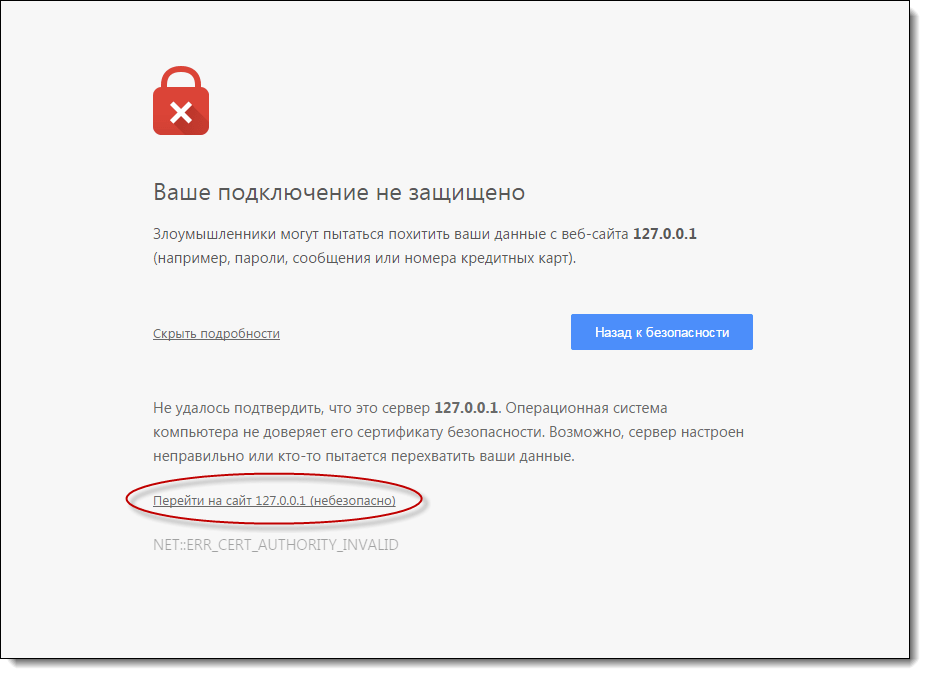
1. Перезагрузите страницу
Конечно, это кажется самым простым решением, но иногда перезагрузка страницы позволяет устранить сбои, связанные с тайм-аутом браузера, Интернет-соединения и т.д. Попробуйте заново набрать адрес сайта в адресной строке браузера (возможно, ранее была опечатка).
2. Попробуйте режим инкогнито
Следующее, что вы можете попробовать, это включить режим инкогнито и попытаться получить доступ к тому же веб-сайту. Если веб-сайт действительно имеет проблемы с безопасностью, то он не должен работать, как только вы переключитесь в режим инкогнито, потому что этот режим позволяет просматривать сайт без сохранения истории или кэша. Если браузер по-прежнему говорит «Ваше подключение не защищено», то вы должны попробовать очистить свой кэш.
Чтобы в браузере Chrome открыть вкладку в режиме инкогнито, в правом верхнем углу нажмите на кнопку с тремя точками, после чего в выпадающем меню выберите пункт «Новое окно в режиме инкогнито» (того же самого можно добиться нажатием клавиш Ctrl + Shift+N).
3. Проверьте дату и время
Дважды проверьте правильность даты и времени на вашем компьютере. Если они не совпадают с браузером, может возникнуть ошибка SSL-соединения.
Как проверить дату и время на Mac
- Перейдите в меню Apple в верхнем левом углу экрана
- Нажмите на System Preferences
- Здесь выберите Date & Time
- Проверьте, что дата и время указаны верно
Как проверить дату и время в Windows
- Правой кнопкой мыши нажмите на дате и времени в панели задач (как правило, в правом нижнем углу экрана)
- В выпадающем меню выберите «Настройка даты и времени»
- Проверьте, что дата и время указаны верно
4. Очистите кеш и куки в вашем браузере
Во время просмотра веб-страниц ваш компьютер хранит файлы «куки» (cookie), которые собирают данные и занимают много места на жестком диске. Когда ваш компьютер пытается обработать всю эту информацию, он может начать работать медленнее.
Попробуйте зайти в настройки и очистить кеш и куки в вашем браузере. Удаление всей этой информации ускорит ваши соединения.
Удаление всей этой информации ускорит ваши соединения.
5. Обратите внимание, какой используется Wi-Fi
Вы можете получить данное сообщение с ошибкой при использовании публичного Wi-Fi, который не является безопасным. Некоторые публичные Wi-Fi имеют плохую конфигурацию и не работают по протоколу HTTPS. Если вы не уверены в безопасности вашего соединения, найдите другую сеть Wi-Fi или подождите, пока вы не сможете безопасно просматривать сайты у себя дома.
Лучший способ защитить ваши данные при соединениях через публичный Wi-Fi, — это использовать виртуальную частную сеть (VPN). VPN помогает скрыть ваш трафик и защитить вашу онлайн-личность во время обмена зашифрованными данными с удаленным сервером.
6. Проверьте ваш антивирус или файервол
Если у вас имеется антивирус, установленный на вашем устройстве с Mac или Windows, вы также можете получать сообщение об ошибке, поскольку антивирус или файервол переопределяет вашу сеть. Проверьте наличие этой проблемы, временно отключив функцию сканирования SSL.
7. Действуйте осторожно
Если вы все еще видите сообщение «Ваше подключение не защищено», но при этом вам необходимо обязательно открыть требуемый сайт, то делайте это с максимальной осторожностью. Ваш браузер показывает вам это сообщение и советует не продолжать по уважительной причине.
Решив продолжить, Вы можете подвергнуть свою личную информацию и платежную информацию риску быть скомпрометированными. Время и деньги, связанные с этим риском, не стоят того.
Если вы выполните наши рекомендации, то сможете исправить или обойти сообщение об ошибке «Ваше подключение не защищено». Помните, что вы получаете это сообщение в результате того, что веб-сайт, к которому вы пытаетесь получить доступ, не считается безопасным. Если вам не удастся устранить проблему, то игнорируя ее, вы, конечно, сможете открыть требуемый сайт и найти то, что вы ищете, но при этом вы также будете рисковать вашей персональной информацией. Существует программное обеспечение, такое как антивирус Panda Dome, которое вы можете использовать для защиты своей цифровой жизни.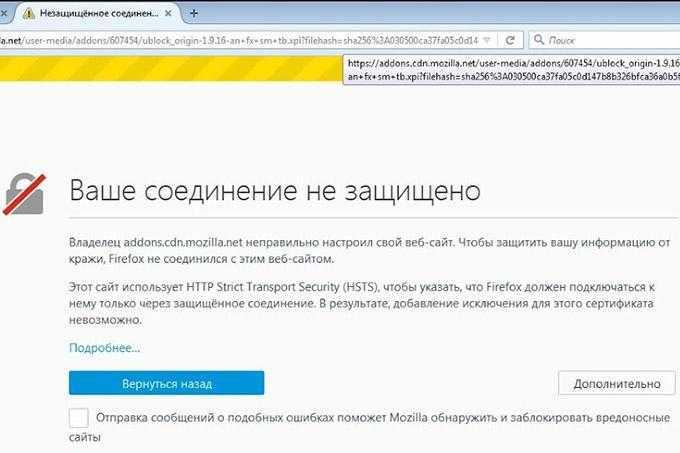 Ваша онлайн-информация имеет большую ценность, поэтому будьте разумны при поиске в Интернете, чтобы ваша информация не оказалась в чужих руках.
Ваша онлайн-информация имеет большую ценность, поэтому будьте разумны при поиске в Интернете, чтобы ваша информация не оказалась в чужих руках.
Panda Security в России и СНГ
+7(495)105 94 51, [email protected]
https://www.cloudav.ru
Данный материал является частной записью члена сообщества Club.CNews.
Редакция CNews не несет ответственности за его содержание.
3 года назад
| категории:
Безопасность: Администратору
Безопасность: Пользователю
Интернет: Веб-сервисы
Интернет: Интернет-реклама
Защита: Антивирусы
Защита: Доступ
Защита: Пароли
Интернет: Браузеры
Как исправить ошибку «Ваше соединение не защищено»: пошаговое руководство
SSL
13 февраля 2023 г.
Хасна А.
11 мин Чтение
При попытке доступа к веб-сайту вы можете столкнуться с ошибкой «Ваше подключение не является частным». Эта ошибка указывает на то, что браузеру не удалось аутентифицировать безопасное соединение между вашим устройством и веб-сайтом.
«Ваше соединение не является частным» может быть вызвано ошибками Secure Sockets Layer (SSL) на стороне сервера или на стороне клиента. Независимо от того, являетесь ли вы владельцем веб-сайта или просто проходите через него, существует несколько способов устранения этой ошибки конфиденциальности.
| Код ошибки | «Ваше соединение не защищено» |
| Тип ошибки | Ошибка подключения SSL | Предупреждение: впереди потенциальная угроза безопасности Ваше соединение Не является частным Это соединение не является частным net::err_cert_authority_invalid |
| Причины ошибки | Недействительные сертификаты SSL Ошибки сети Wi-Fi Проблемы с браузером Проблемы с операционной системой |
Как исправить ошибку «Ваше соединение не защищено» — Видеоруководство
Хотите короткую версию этого руководства? Узнайте все о различных методах исправления ошибки «Ваше соединение не защищено» и общих причинах этой проблемы.
Подпишитесь на другие обучающие видео!
Академия Хостингер
Подписаться
Что такое сообщение об ошибке «Ваше соединение не защищено»?
Сообщение об ошибке «Ваше соединение не защищено» часто появляется, когда ваш браузер обнаруживает проблему при создании соединения SSL или не может проверить сертификат. Когда появляется эта ошибка, ваш веб-браузер просто не позволяет вам посетить ненадежный веб-сайт.
Если веб-сайт, к которому вы хотите получить доступ, имеет незаконный сертификат, вместо этого вы можете увидеть сообщение NET::ERR_CERT_AUTHORITY_INVALID.
Действительный SSL-сертификат позволяет веб-сайту работать на HTTPS — более безопасной версии HTTP.
Веб-сайты с проблемными соединениями SSL более подвержены проблемам с безопасностью, что делает их менее надежными.
Например, веб-сайты с недействительными SSL-сертификатами облегчают хакерам кражу данных. Если вы вводите личную информацию, такую как учетные данные для входа или платежные реквизиты, ваша информация может быть видна другим.
Кроме того, ошибка «Ваше соединение не защищено» может быть вызвана проблемами на стороне посетителя, такими как его веб-браузер, сеть Wi-Fi или операционная система.
Другие возможные причины включают использование небезопасного общедоступного WiFi-соединения, неправильную дату и время на вашем компьютере или антивирусное программное обеспечение, выполняющее сканирование SSL/HTTPS.
Как выглядит ошибка «Ваше соединение не защищено» в разных браузерах
Различные браузеры по-своему отображают сообщение об ошибке «Ваше соединение не защищено». Вот несколько примеров появления одной и той же ошибки в Mozilla Firefox, Microsoft Edge, Safari и Opera.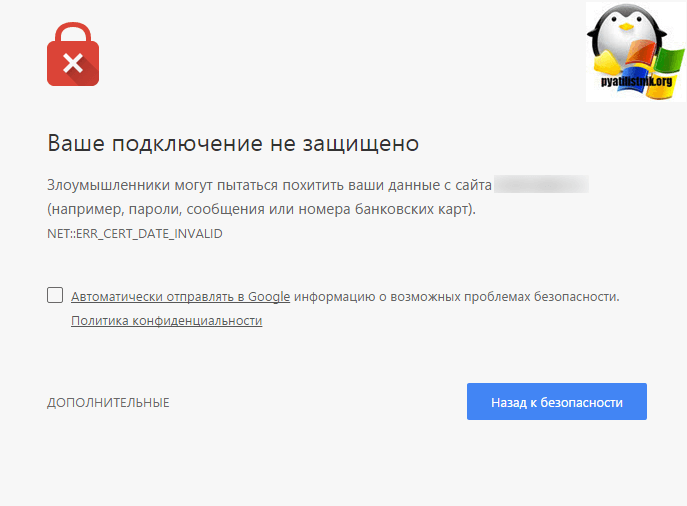
Mozilla Firefox
Если SSL-сертификат веб-сайта, который вы пытаетесь посетить в Mozilla Firefox, недействителен, вы получите сообщение «Предупреждение: впереди потенциальная угроза безопасности».
В описании Firefox сообщает пользователям, что он «обнаружил потенциальную угрозу безопасности», и утверждает, что «проблема, скорее всего, связана с веб-сайтом, и вы ничего не можете сделать, чтобы решить ее».
Чтобы получить более подробную информацию и конкретный код ошибки, нажмите Дополнительно . Определив конкретную проблему, вы сможете более эффективно устранять ее.
Некоторые из кодов ошибок, которые вы можете увидеть:
- SEC_ERROR_UNKNOWN_ISSUER
- SSL_ERROR_BAD_CERT_DOMAIN
- SEC_ERROR_EXPIRED_CERTIFICATE
- SEC_ERROR_EXPIRED_ISSUER_CERTIFICATE
Microsoft Edge
В Microsoft Edge недействительный SSL-сертификат приведет вас на страницу «Ваше соединение не является частным», что почти идентично тому, с чем сталкиваются пользователи Chrome. Рядом с адресной строкой вы также увидите красную надпись «Не защищено».
Рядом с адресной строкой вы также увидите красную надпись «Не защищено».
Edge также предупреждает пользователей о том, что «злоумышленники могут попытаться украсть вашу информацию» с сайта, к которому вы пытаетесь получить доступ.
Коды ошибок Microsoft Edge аналогичны тем, что вы можете увидеть в Chrome:
- NET::ERR_CERT_AUTHORITY_INVALID
- Код ошибки: 0
- NET::ERR_CERT_COMMON_NAME_INVALID
- DLG_FLAGS_INVALID_CA
Safari
Если вы столкнулись с проблемой SSL в Safari, вы увидите страницу «Это соединение не является частным».
Он сообщит вам, что «веб-сайт может выдавать себя за сайт, к которому вы хотите получить доступ, чтобы украсть вашу личную или финансовую информацию». Safari также предложит вам вернуться на предыдущую страницу.
Opera
Версия ошибки Opera — «Ваше соединение не защищено», идентичная версии Chrome. Он также показывает код ошибки под описанием.
Нажмите Помогите мне понять , чтобы раскрыть подробности проблемы.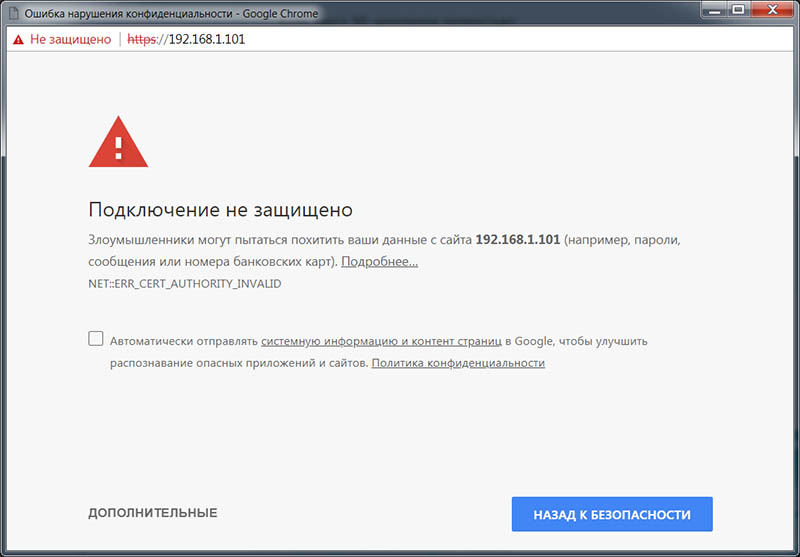 Согласно Opera, ошибка вызвана «неправильной конфигурацией или злоумышленником, перехватывающим ваше соединение».
Согласно Opera, ошибка вызвана «неправильной конфигурацией или злоумышленником, перехватывающим ваше соединение».
Коды ошибок, которые вы можете увидеть в Opera, аналогичны тем, которые отображаются в других веб-браузерах:
- NET::ERR_CERT_AUTHORITY_INVALID
- Ошибка сертификата SSL
- NET::ERR_CERT_INVALID
- NET::ERR_CERT_WEAK_SIGNATURE_ALGORITHM
Хотите узнать больше о SSL? Ознакомьтесь с этими руководствами
Что такое SSL
Преимущества SSL
Типы SSL
Как исправить сообщение «Ваше соединение не защищено» в качестве владельца веб-сайта
Если вы получаете сообщение об ошибке «Ваше соединение не защищено» на своем веб-сайте, вам необходимо устранить возможные проблемы с SSL-сертификатом.
В этом разделе представлены четыре метода устранения этой ошибки на вашем веб-сайте.
1. Проверьте дату истечения срока действия вашего SSL-сертификата
Сначала проверьте, не имеет ли ваш веб-сайт просроченный SSL-сертификат. Иногда вам может потребоваться обновить сертификат SSL вручную, а вы, возможно, этого не сделали.
Иногда вам может потребоваться обновить сертификат SSL вручную, а вы, возможно, этого не сделали.
Например, бесплатные SSL-сертификаты от Let’s Encrypt действительны только в течение 90 дней, и вам нужно будет регулярно продлевать их, чтобы оставаться активными.
Чтобы проверить дату истечения срока действия SSL-сертификата в Google Chrome, выполните следующие действия:
- Перейдите на соответствующий веб-сайт и щелкните значок замка рядом с адресной строкой.
- Нажмите кнопку Соединение защищено . Обратите внимание, что этот параметр может отображаться по-разному в зависимости от вашего веб-браузера.
- Выберите Сертификат действителен .
- В новом окне вы увидите дату истечения срока действия SSL-сертификата рядом с цифрой 9.0018 Действительно с .
Если срок действия вашего SSL-сертификата еще не истек, попробуйте выполнить следующий шаг по устранению неполадок. Если он просрочен, это, вероятно, вызывает ошибку.
Если он просрочен, это, вероятно, вызывает ошибку.
Продление SSL-сертификата зависит от вашего провайдера веб-хостинга и центра сертификации. Как правило, он состоит из трех шагов:
- Создание запроса на подпись сертификата SSL (CSR)
- Активировать новый сертификат SSL
- Установить на сайте
Hostinger предлагает бесплатный пожизненный SSL-сертификат со всеми своими планами. Благодаря пожизненному SSL вам не нужно беспокоиться о его повторном продлении вручную.
2. Подтвердите правильность выдачи сертификата
Неправильно выданный SSL-сертификат также может вызвать эту ошибку. Поэтому во избежание проблем с SSL необходимо правильно выдать сертификат SSL.
Другая причина заключается в том, что вы устанавливаете сертификат SSL неправильного типа. Например, для веб-сайтов с поддоменами может потребоваться установка SSL-сертификата для каждого домена или использование многодоменный подстановочный знак SSL .
Организация, которая выдает ваш SSL-сертификат, также должна принадлежать доверенному центру сертификации (ЦС). Например, Hostinger предлагает SSL-сертификаты от ЦС с открытым исходным кодом Let’s Encrypt.
Чтобы узнать, какая организация выдала ваш сертификат:
- Перейдите на веб-сайт и щелкните значок замка рядом с адресной строкой.
- Выберите Соединение защищено . Обратите внимание, что этот параметр может отображаться по-разному в зависимости от статуса SSL.
- Нажмите Сертификат действителен .
- Рядом с полем Выдано вы найдете название организации, выдавшей ваш сертификат.
Проверьте, является ли организация, выпустившая ваш SSL-сертификат, членом ЦС. Одними из самых известных центров сертификации являются Comodo и DigiCert.
3. Запустите тест сервера SSL
Тест сервера SSL может проверить действительность сертификата SSL веб-сайта. Некоторые также предлагают информацию, которая может помочь вам точно определить любые проблемы с SSL и исправить их.
Например, тест сервера SSL от Qualys проанализирует SSL веб-сайта и оценит его качество. Все, что вам нужно сделать, это ввести доменное имя вашего сайта в бесплатный онлайн-инструмент.
Анализ конфигурации SSL вашего веб-сайта займет несколько минут. Как только это будет сделано, вы получите подробный отчет и оценку. Чтобы просмотреть сводку отчета и подробные результаты сканирования SSL, щелкните один из параметров сервера.
Тест не выявил проблем с вашим SSL-сертификатом, если вы получили оценку A. Если вы получили более низкий балл, стоит изучить обнаруженные проблемы, чтобы попытаться их исправить.
Например, тест может выдать один или несколько из следующих выводов:
- Сертификат сервера не является доверенным
- Сервер уязвим для определенных типов атак
- Сервер принимает только определенные типы шифров со старыми протоколами
- Сервер поддерживает только старые версии TLS
.
Чтобы устранить известные проблемы, определите их, как указано в полном отчете, и следуйте инструкциям, предложенным в тесте сервера SSL. Тест SSL-сервера от Qualys содержит ссылки на статьи, объясняющие, что это за ошибки и как их решить.
Тест SSL-сервера от Qualys содержит ссылки на статьи, объясняющие, что это за ошибки и как их решить.
4. Обратитесь к своему веб-хостингу
Если вы попробовали предыдущие методы и ни один из них не решил проблему, вам следует связаться с вашим хостинг-провайдером, поскольку ошибка может быть вызвана проблемой конкретного хоста.
Как исправить ошибку «Ваше соединение не защищено» в качестве посетителя
Хотя ошибка конфигурации SSL веб-сайта обычно является основной причиной этой проблемы, иногда она может быть вызвана проблемой на стороне клиента.
Если у вас есть основания полагать, что вы единственный, кто столкнулся с этой ошибкой при попытке доступа к определенному веб-сайту, рассмотрите следующие простые способы исправить ошибку «Ваше соединение не защищено».
1. Перезагрузите страницу
Если вы видите предупреждающее сообщение «Ваше соединение не защищено», попробуйте сначала перезагрузить страницу.
Хотя это может показаться слишком очевидным, в большинстве случаев это работает. Скорее всего, SSL-сертификат выпускается повторно или вашему браузеру не удалось установить безопасное соединение с веб-сервером.
Скорее всего, SSL-сертификат выпускается повторно или вашему браузеру не удалось установить безопасное соединение с веб-сервером.
2. Не используйте общедоступный Wi-Fi
Использование общедоступной сети, такой как кафе или Wi-Fi в аэропорту, является наиболее распространенной причиной, по которой пользователи сталкиваются с этой ошибкой.
В наши дни HTTPS является обязательным для любого веб-сайта, особенно если он собирает личную информацию. К сожалению, общедоступные сети обычно работают по HTTP, а не по HTTPS.
Если вы выполняете транзакции в общедоступной сети, вводимая вами информация не будет шифроваться, как в HTTPS. Он будет передан в виде обычного текста, и любой, кто использует ту же сеть Wi-Fi, может попытаться украсть ваши личные данные. Вот почему ваш браузер автоматически покажет сообщение «Ваше соединение не защищено», чтобы предупредить вас.
Вместо использования общедоступного Wi-Fi попробуйте загрузить веб-сайт, подключившись к частной сети, такой как домашний Wi-Fi или мобильные данные.
3. Используйте режим инкогнито
Если вы не хотите удалять кеш браузера и файлы cookie, вы можете проверить, не вызывают ли они проблему, попробовав Режим инкогнито . При использовании этого режима ваш браузер не будет хранить данные сайта на вашем компьютере.
Чтобы продемонстрировать, как использовать режим инкогнито в Chrome, нажмите на три точки в правом верхнем углу и выберите Новое окно в режиме инкогнито . Теперь снова посетите тот же веб-сайт, к которому вы пытались получить доступ раньше, и проверьте, сохраняется ли ошибка.
Если ошибка повторяется, попробуйте очистить данные браузера.
4. Очистите данные просмотра
Один из способов, который можно попробовать при возникновении ошибки «Ваше соединение не защищено», заключается в удалении данных, сохраненных вашим браузером, таких как файлы cookie, изображения и файлы.
Чтобы очистить кеш браузера в Chrome, выполните следующие действия:
- Щелкните три точки в правом верхнем углу и выберите History .

- Нажмите кнопку Очистить данные просмотра слева.
- Установите флажки на вкладке Basic , чтобы очистить кэш браузера и файлы cookie, или перейдите на вкладку Advanced , чтобы получить дополнительные параметры.
- В раскрывающемся меню Временной диапазон выберите Все время .
- Нажмите Удалить данные , как только вы закончите.
5. Проверьте дату и время вашего компьютера
Это может показаться странным, но может появиться ошибка «Ваше соединение не защищено», потому что дата и время вашей операционной системы неверны.
Ваш браузер использует настройки часов и даты вашего компьютера для проверки действительности SSL-сертификата. Если они неверны, это может вызвать проблемы с процессом проверки. Сертификат может казаться недействительным, хотя на самом деле он все еще действителен.
Убедитесь, что часы и дата вашего компьютера настроены правильно, чтобы исправить ошибку подключения. Вот как быстро проверить и настроить системные настройки даты/времени на компьютерах с Windows и macOS.
Вот как быстро проверить и настроить системные настройки даты/времени на компьютерах с Windows и macOS.
Windows
- Перейдите в Настройки -> Время и язык -> Дата и время .
- Включите параметры Установить время автоматически и Автоматически установить часовой пояс , если они отключены. Проверьте правильность актуальной даты и времени.
- Обновите веб-сайт, к которому вы пытаетесь получить доступ.
macOS
- Перейдите в меню Apple -> Системные настройки -> Дата и время .
- Убедитесь, что флажок Установить дату и время автоматически установлен.
- На вкладке Часовой пояс проверьте, включен ли также параметр Установить часовой пояс автоматически с использованием текущего местоположения .

- Обновите веб-браузер, чтобы узнать, устранена ли проблема.
6. Проверьте свой антивирус или Internet Security Suite
Некоторые антивирусные программы и программы веб-безопасности блокируют необычные SSL-сертификаты или соединения. Чтобы исправить «Ваше соединение не является частным», вам необходимо отключить функцию сканирования SSL .
Если вы не знаете, где его найти, попробуйте полностью отключить антивирус и снова открыть сайт в браузере. Если сообщения об ошибке больше нет, это является причиной проблемы.
7. Временно отключите VPN
Виртуальная частная сеть (VPN) шифрует и перенаправляет ваше интернет-соединение через удаленный веб-сервер, который скрывает ваш IP-адрес, повышает вашу анонимность в Интернете и защищает вашу личную информацию.
К сожалению, эти дополнительные уровни безопасности могут блокировать определенные SSL-сертификаты и вызывать ошибку «Ваше соединение не является частным».
Временное отключение VPN может устранить некоторые барьеры между вами и веб-сайтом и позволит вам проверить, не вызывает ли ошибка VPN.
8. Попробуйте получить доступ к веб-сайту через прокси-сервер
Прокси-сервер перенаправляет ваш интернет-трафик через удаленный веб-сервер. Разница между прокси и VPN заключается в том, что прокси не шифрует ваше соединение, и вы можете настроить его только на уровне приложения.
Существует вероятность того, что другие люди могут без проблем посещать тот же сайт, а ошибка «Ваше подключение не защищено» появляется только на вашем компьютере.
Прокси может помочь вам проверить правильность подключения веб-сайта через другую сеть. Думайте об этом, как об использовании Wi-Fi вашего соседа, чтобы проверить, могут ли они посетить веб-сайт.
Чтобы получить доступ к веб-сайту через прокси, используйте бесплатные сервисы, такие как Hidester, Hide.me или VPNBook. Все, что вам нужно сделать, это вставить URL-адрес веб-сайта, к которому вы хотите получить доступ.
В качестве альтернативы, если у вас уже есть адрес прокси-сервера и номер порта, вы можете настроить их в своем браузере. Вот как настроить прокси-сервер в Google Chrome в Windows:
- Нажмите на три точки в правом верхнем углу и выберите Настройки .
- На левой боковой панели разверните Расширенное меню и выберите Система .
- Нажмите Откройте настройки прокси-сервера вашего компьютера .
- В новом окне прокрутите вниз, пока не найдете Ручная настройка прокси и включите Использовать прокси-сервер .
- Вставьте адрес прокси-сервера и порт в соответствующие поля.
- Щелкните Сохранить .
9. Перезагрузите маршрутизатор
Перезагрузка маршрутизатора WiFi может быть самым простым способом устранения распространенных проблем с сетью. Стоит попробовать этот метод, если вы столкнулись с ошибкой «Ваше соединение не защищено».
Стоит попробовать этот метод, если вы столкнулись с ошибкой «Ваше соединение не защищено».
Маршрутизатор имеет собственный ЦП, память и операционную систему, которые иногда могут перегреваться или возникать ошибки. Перезагрузка маршрутизатора — это быстрый и простой способ обновить его. Обязательно подождите не менее нескольких секунд перед повторным включением.
Маршрутизаторы содержат конденсаторы, которые могут продолжать работать в течение нескольких секунд после выключения устройства. Короткий интервал гарантирует, что конденсатор будет пуст, что позволит вашему маршрутизатору полностью очистить свою память и сбросить невыполненные задачи после его повторного включения.
10. Продолжить вручную при небезопасном соединении (небезопасно)
Если ничего не помогает, помните, что сообщение «Ваше соединение не защищено» не может помешать вам посетить веб-сайт. Вы по-прежнему можете войти на сайт на свой страх и риск.
Такие веб-сайты могут содержать уязвимости, которые злоумышленники могут использовать для кражи конфиденциальной информации, включая ваше полное имя, адрес, пароли и номера кредитных карт. При просмотре сайта не нажимайте на рекламу, не совершайте онлайн-платежи и не разглашайте какие-либо личные данные. Чтобы вручную перейти на сайт в Chrome, нажмите Advanced -> Перейти к (доменное имя веб-сайта) внизу сообщения.
При просмотре сайта не нажимайте на рекламу, не совершайте онлайн-платежи и не разглашайте какие-либо личные данные. Чтобы вручную перейти на сайт в Chrome, нажмите Advanced -> Перейти к (доменное имя веб-сайта) внизу сообщения.
11. Полностью игнорировать ошибку SSL-сертификата (небезопасно)
Ручной обход ошибки конфиденциальности устраняет проблему только временно. Чтобы в будущем пропустить сообщение «Ваше соединение не является частным», вы можете заставить веб-браузер полностью игнорировать ошибку соединения SSL.
Помните, что этот метод поместит предупреждение только в беззвучный режим — проблема с частным подключением может по-прежнему существовать и препятствовать доступу к небезопасным сайтам.
Если вы хотите продолжить, вот как это сделать в Windows:
- Щелкните правой кнопкой мыши ярлык Google Chrome на рабочем столе.
- Щелкните Свойства.
- В поле Target после кавычек добавьте следующее:
--игнорировать ошибки-сертификата.
- Нажмите OK , чтобы сохранить изменения.
- Если появляется код ошибки NET::ERR_CERT_COMMON_NAME_INVALID , обойдите его, нажав кнопку Кнопка «Продолжить» .
- Повторно посетите веб-сайт, и сообщение об ошибке исчезнет.
Аналогичного эффекта можно добиться, используя флаги Chrome. Это особенно полезно, если вы тестируете что-то локально. Введите следующее в адресную строку Chrome:
chrome://flags/
Оттуда найдите параметр «Разрешить недопустимые сертификаты для ресурсов, загружаемых с локального хоста» и выберите Enabled .
Вывод
Сообщение об ошибке «Ваше соединение не защищено» в основном вызвано ошибками SSL-сертификата. Однако в некоторых случаях это может быть вызвано проблемами на стороне клиента.
Хотя это всего лишь одна из многих распространенных ошибок подключения, найти исправление для нее может быть проблематично. В этом руководстве было рассмотрено несколько способов решения этой проблемы.
В этом руководстве было рассмотрено несколько способов решения этой проблемы.
Например, мы рассмотрели, как проверить свой SSL-сертификат в качестве владельца веб-сайта и как очистить кэш данных браузера, чтобы решить эту проблему в качестве посетителя.
Мы надеемся, что эта статья помогла вам устранить эту ошибку. Если у вас есть какие-либо вопросы или советы, не стесняйтесь оставлять их в разделе комментариев ниже.
Ваше соединение не защищено Ошибка Часто задаваемые вопросы
Почему Chrome постоянно сообщает, что мое соединение не защищено?
Ваш браузер сообщит вам, что ваше соединение не является приватным, когда возникнет проблема с надлежащим шифрованием вашего интернет-соединения.
Что вызывает ошибку «Ваше соединение не защищено»?
Эта ошибка часто связана с проблемами с SSL-сертификатом веб-сайта. Он может отсутствовать или просрочен, или он не был выдан на законных основаниях соответствующими органами.
Хасна увлечен технологиями, культурой и письменным словом. Она надеется создавать контент, который поможет людям добиться успеха в Интернете. Когда она не пишет, не переставляет и не полирует предложения, она любит живую музыку и анализирует фильмы.
Она надеется создавать контент, который поможет людям добиться успеха в Интернете. Когда она не пишет, не переставляет и не полирует предложения, она любит живую музыку и анализирует фильмы.
Еще от Hasna A.
Как исправить ошибку «Ваше соединение не защищено»
Автор Кайл Чиверс, сотрудник NortonLifeLock
15 августа 2022 г.
Мы все были там. Вы совершаете покупки в Интернете, 20 открытых вкладок изучаете информацию или впервые посещаете новый веб-сайт. Затем в вашем браузере появляется страшная ошибка «Ваше соединение не защищено», предупреждая вас о том, что ваша конфиденциальность в Интернете — личная информация, способы оплаты и т. д. — может оказаться под угрозой, если вы перейдете на сайт.
Возможно, вам интересно, как исправить ошибку «Ваше подключение не защищено». Здесь мы расскажем, как решить проблему самостоятельно, как выглядит ошибка в каждом браузере и почему ваше подключение не является конфиденциальным.
- Что такое ошибка «Ваше соединение не защищено»?
- Почему появляется сообщение «Ваше подключение не защищено»?
- Как выглядит ошибка «Ваше соединение не защищено» в каждом браузере
- Как исправить ошибку «Ваше соединение не защищено» самостоятельно
- Объяснение кодов ошибок «Ваше соединение не защищено»
Что такое ошибка «Ваше подключение не защищено»?
Ошибка «Ваше подключение не защищено» означает, что ваш браузер не может проверить, безопасно ли посещать веб-сайт. Ваш браузер выдает это предупреждающее сообщение, чтобы предотвратить посещение вами сайта, поскольку посещение небезопасного или незащищенного сайта может подвергнуть риску вашу личную информацию.
Ваш браузер выдает это предупреждающее сообщение, чтобы предотвратить посещение вами сайта, поскольку посещение небезопасного или незащищенного сайта может подвергнуть риску вашу личную информацию.
Ваш браузер проверяет сертификат безопасности сайта, чтобы подтвердить, что сайт будет защищать вашу конфиденциальность при посещении. Если сертификат не соответствует стандарту, это означает, что ваши личные данные могут быть не зашифрованы и, следовательно, подвержены онлайн-угрозам. Короче говоря, ошибка «ваше подключение не является частным» означает именно это: ваше подключение не является частным, и эту ошибку нельзя игнорировать.
Ошибка «Ваше соединение не защищено» попала в заголовки газет в сентябре 2021 года из-за запланированного истечения срока действия цифровых сертификатов, выпущенных Let’s Encrypt.
Let’s Encrypt — один из крупнейших эмитентов сертификатов HTTPS, которые шифруют или шифруют соединения между вашими смартфонами, ноутбуками и другими устройствами и Интернетом. Эти сертификаты и шифрование, которое они обеспечивают, гарантируют, что шпионы не смогут украсть ваши данные во время поиска в Интернете.
Эти сертификаты и шифрование, которое они обеспечивают, гарантируют, что шпионы не смогут украсть ваши данные во время поиска в Интернете.
Благодаря этим сертификатам киберпреступники не могут прочитать вашу информацию для входа в систему, когда вы подключаетесь к онлайн-банку, украсть ваши пароли, когда вы входите в свой онлайн-портал кредитных карт, или отслеживать электронные письма между вами и вашими поставщиками медицинских услуг.
Однако в конце сентября срок действия корневого сертификата Let’s Encrypt истек. Таким образом, те, кто полагался на старые устройства для подключения к Интернету, могли заметить увеличение количества ошибок «Ваше соединение не является частным» при поиске в Интернете.
Корневой сертификат, который использует Let’s Encrypt, известный как IdentTrust DST Root CA X3, должен был истечь 30 сентября, что и произошло. Из-за этого компьютеры, устройства и браузеры после этой даты больше не доверяют сертификатам, выпущенным Let’s Encrypt. Технические эксперты говорят, что это не вызовет проблем у большинства потребителей. Но они сказали, что устройства со старым программным обеспечением, такие как смартфоны более старых моделей, скорее всего, увидят больше ошибок «Ваше соединение не является частным» из-за истечения срока действия сертификата Let’s Encrypt.
Технические эксперты говорят, что это не вызовет проблем у большинства потребителей. Но они сказали, что устройства со старым программным обеспечением, такие как смартфоны более старых моделей, скорее всего, увидят больше ошибок «Ваше соединение не является частным» из-за истечения срока действия сертификата Let’s Encrypt.
Почему появляется сообщение «Ваше подключение не защищено»?
Перед входом на веб-сайт ваш браузер проверяет цифровые сертификаты этого веб-сайта, чтобы убедиться, что они соответствуют требованиям и защитят вашу личную информацию, такую как контактная информация, пароли и способы оплаты, обычно с помощью шифрования. Чаще всего ошибка «Ваше подключение не защищено» связана с сертификатом Secure Sockets Layer (SSL) сайта, который требуется для сайтов, работающих по протоколу HTTPS (безопасность подключения). Если ваш браузер не может проверить SSL-сертификат, он не позволит вам посетить сайт, выдав вам сообщение об ошибке «Ваше подключение не защищено».
Причины, по которым SSL-сертификат не может быть проверен, различаются. Сертификат может отсутствовать полностью, просрочен или настроен неправильно, что означает, что сайт не может должным образом защитить ваши данные. Независимо от причины ошибки SSL, владелец веб-сайта должен ее исправить. Однако иногда настройки вашего браузера или устройства могут давать сбои и не могут связаться с веб-сайтом, который вы пытаетесь посетить. К счастью, вы часто можете решить эту дилемму самостоятельно, и шаги относительно одинаковы для каждого браузера.
Как выглядит ошибка «Ваше подключение не является частным» в каждом браузере
Каждый браузер по-разному сообщает об ошибке «Ваше подключение не является частным». Некоторые даже меняют предупреждение на «ваше соединение не защищено». Другие предлагают коды ошибок, чтобы помочь вам устранить проблему. И почти все выдают буквальный предупреждающий знак. Вот что вы можете увидеть.
Google Chrome
Если у Google Chrome возникают проблемы с проверкой сертификата, появится большой красный восклицательный знак и сообщение:
«Ваше соединение не защищено.
«Ваше соединение не является частным. Злоумышленники могут попытаться украсть вашу информацию с домена.com (например, пароли, сообщения или кредитные карты)».
За ним будет следовать код ошибки, указывающий на проблему.
Общие коды ошибок:
- ERR_CERT_SYMANTEC_LEGACY
- ERR_SSL_VERSION_OR_CIPHER_MISMATCH
- NET::ERR_CERT_AUTHORITY_INVALID
- NET::ERR_CERT_COMMON_NAME_INVALID
- NET::ERR_CERT_DATE_INVALID
- NET::ERR_CERT_WEAK_SIGNATURE_ALGORITHMT
- NTE::ERR_CERTIFICATE_TRANSPARENCY_REQUIRED
- Ошибка сертификата SSL
Mozilla Firefox
Если у Mozilla Firefox возникли проблемы с проверкой сертификата, он вернет блокировку с красной косой чертой, а также сообщение:
«Ваше подключение не защищено
«Владелец домена. com неправильно настроил свой веб-сайт. Чтобы защитить вашу информацию от кражи, Firefox не подключался к этому веб-сайту».
Он также предоставит вам несколько кодов ошибок, чтобы точно определить проблему.
Общие коды ошибок:
- ERROR_SELF_SIGNED_CERT
- MOZILLA_PKIX_ERROR_ADDITIONAL_POLICY_CONSTRAINT_FAILED
- MOZILLA_PKIX_ERROR_MITM_DETECTED
- SEC_ERROR_EXPIRED_CERTIFICATE
- SEC_ERROR_EXPIRED_ISSUER_CERTIFICATE
- SEC_ERROR_OCSP_INVALID_SIGNING_CERT
- SEC_ERROR_UNKNOWN_ISSUER
- SSL_ERROR_BAD_CERT_DOMAIN
Safari
В отличие от других браузеров, Safari не выдает вам коды ошибок. Вместо этого он вернет перечеркнутый красный замок и сообщение:
«Это соединение не является частным.
«Возможно, этот веб-сайт выдает себя за «domain.com», чтобы украсть вашу личную или финансовую информацию. Вам следует вернуться на предыдущую страницу».
Я тоже могу сослаться на сертификат с помощью кнопки «показать подробности», чтобы вы понимали риски, связанные с переходом на веб-сайт.
Microsoft Edge
Microsoft Edge принимает сигналы от сообщения об ошибке Google Chrome «ваше подключение не является частным», вплоть до красного восклицательного знака:
«Ваше подключение не является частным
Ваше подключение не является частным. Злоумышленники могут попытаться украсть вашу информацию с домена.com (например, пароли, сообщения или кредитные карты)».
За этим также следует код ошибки.
Общие коды ошибок:
- DLG_FLAGS_INVALID_CA
- DLG_FLAGS_SEC_CERT_CN_INVALID
- Код ошибки: 0
- NET::ERR_CERT_COMMON_NAME_INVALID
Как исправить ошибку «Ваше подключение не является частным» самостоятельно
Существует множество причин, по которым вы можете получить сообщение об ошибке «Ваше подключение не является частным». Но часто это происходит из-за ошибки в SSL-сертификате, и исправить это может только владелец веб-сайта. Тем не менее, есть несколько способов исправить ошибку «Ваше соединение не защищено» самостоятельно, перечисленные здесь, от самых простых решений до более трудоемких решений проблем.
1. Перезагрузите страницу
Конечно, это самый старый трюк в книге, но перезагрузка браузера – самый простой шаг в устранении неполадок, почему ваше соединение не частное. Если это не сработает при первой попытке перезагрузки, попробуйте полностью закрыть браузер и перезагрузить его.
2. Подумайте, используете ли вы общедоступную сеть Wi-Fi
Существует множество рисков, связанных с использованием общедоступной сети Wi-Fi. На самом деле хакеры любят публичный Wi-Fi. Часть уравнения заключается в том, что некоторые общедоступные сети не работают по протоколу HTTPS или он неправильно настроен для этого, что, в свою очередь, заставляет ваш браузер считать, что веб-сайт небезопасен. Вот почему многие общедоступные сети Wi-Fi, такие как сети в кафе, гостиницах и аэропортах, требуют, чтобы пользователи посетили экран портала и приняли его условия, прежде чем разрешить вам просмотр. Если вам нужно просматривать страницы в этих общедоступных сетях Wi-Fi, вот как это сделать более безопасно:
Как подключиться к общедоступной сети Wi-Fi
- Подключиться к общедоступной сети Wi-Fi.

- Перейдите на сайт, например https://www.norton.com
- Экран портала должен открыться со страницей входа, чтобы принять условия просмотра
- Войдите в систему, примите условия и просмотрите страницу
Все еще в тупике? Попробуйте ввести 1.1.1.1 в браузере или попробуйте подключиться к другой сети. Лучше всего использовать виртуальную частную сеть (VPN). Если вас беспокоит шифрование интернет-трафика, разумно подумать о надежной виртуальной частной сети, такой как Norton Secure VPN, чтобы ваша самая важная информация оставалась скрытой от посторонних глаз. В любом случае помните о некоторых правилах использования общедоступного Wi-Fi.
3. Проверьте дату и время вашего компьютера
Дважды проверьте, работает ли ваш компьютер в настоящее время. Часы вашего компьютера должны совпадать с часами вашего браузера, иначе он не сможет просмотреть SSL-сертификат веб-сайта. Часто дата и время компьютера могут быть отключены, если это новое приобретенное устройство. Чтобы предотвратить это в будущем, обязательно установите дату и время для автоматического обновления.
Чтобы предотвратить это в будущем, обязательно установите дату и время для автоматического обновления.
Как обновить время на Mac
- Перейдите в меню Apple в верхнем левом углу экрана и выберите «Системные настройки».
- Выберите дату и время
- Проверить правильность даты и времени
- Для автоматической настройки выберите вкладку «Часовой пояс»
- Нажмите на замок в левом нижнем углу, чтобы внести изменения
- Установите флажок «Автоматически устанавливать часовой пояс с учетом текущего местоположения»
Как обновить время в Windows
- Щелкните правой кнопкой мыши дату и время на панели задач
- Нажмите «настроить дату/время» и проверьте правильность
- Для автоматической настройки выберите «Автоматически установить время» или «Автоматически установить часовой пояс» и обновить
- Подтвердите, что время обновилось на панели задач, затем закройте браузер и снова откройте
.
4. Перейти в режиме инкогнито
Перейти в режиме инкогнито
Режим инкогнито позволяет просматривать страницы без сохранения истории или кеша, что может помочь вам проанализировать, почему ваше соединение не является конфиденциальным. Например, если вы по-прежнему не можете просматривать страницы в режиме инкогнито, скорее всего, проблема связана с проблемами безопасности веб-сайта. Однако проблема также может быть связана с кешем браузера или расширением. Google Chrome, Microsoft Edge, Mozilla Firefox и Apple Safari — все браузеры с режимом инкогнито.
5. Очистить данные просмотра
Компьютерные файлы cookie полезны, поскольку они персонализируют ваш опыт просмотра на основе прошлой активности. Они могут упростить ваш вход в систему и онлайн-покупки, поскольку сохранят и автоматически заполнят вашу личную информацию и способы оплаты. Это удобно, но также может быть проблемой безопасности, если ваше подключение не является частным. Если вы удалите данные просмотра, на вашем устройстве больше не будет храниться личная информация, но это также повысит безопасность работы в Интернете. Конечно, способы очистки файлов cookie различаются в зависимости от браузера.
Конечно, способы очистки файлов cookie различаются в зависимости от браузера.
6. Проверьте антивирусное программное обеспечение.
VPN и антивирусное программное обеспечение иногда могут быть чрезмерно защищенными и даже могут блокировать некоторые сертификаты SSL или переопределять вашу сеть. Чтобы узнать, не являются ли они причиной проблемы «ваше подключение не защищено», просто временно отключите программное обеспечение и попробуйте просмотреть.
7. Обновите операционную систему.
Если ваше устройство не обновлено, возможно, оно не сможет правильно взаимодействовать с вашим браузером и, следовательно, не сможет проверить безопасность посещения вами сайта. В зависимости от вашего устройства существуют разные способы проверить, нуждается ли ваша операционная система в обновлении.
Как проверить, обновлена ли ваша операционная система Mac
- Щелкните значок яблока в верхнем левом углу экрана и выберите «Системные настройки»
- Выберите «Обновление ПО» в новом окне
- Если доступны обновления, нажмите кнопку «Обновить сейчас» и продолжите обновление
Как проверить, обновлена ли ваша операционная система Windows
- Щелкните значок Windows в нижнем левом углу экрана и выберите «Настройки»
- Нажмите «Обновление и безопасность»
- В левом меню нажмите «Центр обновления Windows»
- Просмотрите статус обновления или нажмите «Проверить наличие обновлений», чтобы узнать, нужно ли вам продолжать обновление
8.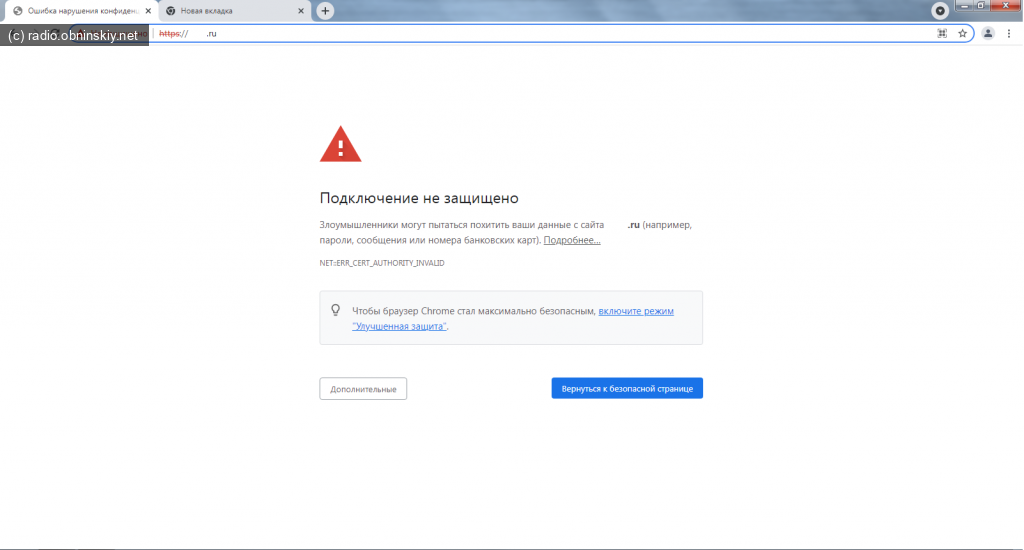 Перезагрузите компьютер.
Перезагрузите компьютер.
Если вы предприняли все вышеперечисленные шаги, это отчаянные времена, и вы можете принять отчаянные меры для устранения ошибки «Ваше подключение не защищено». Полная перезагрузка компьютера может быть кропотливой, поскольку у вас одновременно работает много вещей. Но на самом деле это служит хорошим сбросом для очистки любых временных кешей. Для полной перезагрузки даже перезагрузите маршрутизатор.
9. Обратитесь за помощью
Посетите справочные форумы для вашего конкретного браузера, чтобы узнать, как другие пытались устранить ошибку «Ваше подключение не защищено» в прошлом. Все еще не хватает? Скорее всего, проблема заключается в самом сертификате – срок его действия может быть просрочен, он может быть выпущен незаконным источником, использовать старый алгоритм, недействителен для варианта доменного имени и т. д – и вы не можете это исправить. Однако вы можете принять участие в решении проблемы, предупредив владельца веб-сайта о том, что вы столкнулись с ошибкой «Ваше подключение не защищено». Будьте хорошим цифровым гражданином и делайте это вежливо по электронной почте или вежливо в социальных сетях.
Будьте хорошим цифровым гражданином и делайте это вежливо по электронной почте или вежливо в социальных сетях.
10. Осторожно перейдите на веб-сайт (не рекомендуется)
Если вам абсолютно необходимо перейти на веб-сайт прямо сейчас, вы можете обойти предупреждение и продолжить вручную. Этот вариант ни в коем случае не рекомендуется, особенно если вы будете вводить личную информацию или платежные реквизиты на сайте и если вы делаете это в общедоступной сети Wi-Fi. Но это вариант, который браузер предоставляет вам в сообщении об ошибке. Если вы понимаете последствия просмотра незащищенного сайта и все же хотите продолжить работу вручную, вы можете сделать это, нажав кнопку «Перейти к domain.com» на экране ошибки или найти кнопку с помощью ссылки «Дополнительно» на экране ошибки. . Просто имейте в виду… ваше соединение не является частным. И всегда лучше держать свои данные в тайне.
Глоссарий: коды ошибок для сообщения «Ваше подключение не защищено»
Ниже приведены некоторые из наиболее распространенных кодов ошибок «Ваше подключение не защищено».
Коды ошибок Google Chrome
ERR_CERT_SYMANTEC_LEGACY
Веб-сайт использует сертификат, выданный Symantec, который не поддерживается его настройки безопасности и программное обеспечение
NET::ERR_CERT_AUTHORITY_INVALID
SSL-сертификат веб-сайта не может быть проверен
NET::ERR_CERT_COMMON_NAME_INVALID
Доменное имя SSL-сертификата не соответствует доменному имени в адресной строке
Ваш время компьютера не синхронизируется с вашим браузером
NET::ERR_CERT_WEAK_SIGNATURE_ALGORITHMT
SSL-сертификат веб-сайта был выпущен с использованием устаревшего алгоритма
NTE::ERR_CERTIFICATE_TRANSPARENCY_REQUIRED
SSL-сертификат веб-сайта не зарегистрирован в открытом доступе
Ошибка SSL-сертификата
SSL-сертификат веб-сайта содержит ошибку
Сертификат веб-сайта является самоподписанным и, следовательно, ненадежный
MOZILLA_PKIX_ERROR_ADDITIONAL_POLICY_CONSTRAINT_FAILED
Сертификат веб-сайта был выпущен ненадежным органом
MOZILLA_PKIX_ERROR_MITM_DETECTED
Обнаружена атака посредника .
SEC_ERROR_EXPIRED_CERTIFICATE
Срок действия сертификата веб-сайта истек
SEC_ERROR_EXPIRED_ISSUER_CERTIFICATE
Время вашего компьютера не синхронизируется с вашим браузером 03
Веб-сайт и/или его сертификат настроены неправильно
SEC_ERROR_UNKNOWN_ISSUER
Эмитент сертификата веб-сайта неизвестен и поэтому не является доверенным
SSL_ERROR_BAD_CERT_DOMAIN
Сертификат веб-сайта недействителен для доменного имени
Коды ошибок Microsoft Edge
DLG_FLAGS_VALGS_INVALID_CA или ID
Сертификат веб-сайта установлен неправильно, срок действия истек или происходят вредоносные действия
Код ошибки: 0
Сертификат безопасности веб-сайта не является безопасным
NET::ERR_CERT_COMMON_NAME_INVALID
Доменное имя SSL-сертификата не совпадает с доменным именем в вашей адресной строке
Имейте в виду, что даже после того, как вы исправите ошибку «Ваше соединение не защищено», об этом стоит помнить приватный просмотр наиболее приватен, если вы используете VPN. Это связано с тем, как работает VPN: она маскирует ваш адрес интернет-протокола (IP) и шифрует ваш интернет-трафик. По сути, VPN делает ваши онлайн-действия неотслеживаемыми. Соедините это с программным обеспечением для обеспечения безопасности, и вы получите очень безопасное соединение.
Это связано с тем, как работает VPN: она маскирует ваш адрес интернет-протокола (IP) и шифрует ваш интернет-трафик. По сути, VPN делает ваши онлайн-действия неотслеживаемыми. Соедините это с программным обеспечением для обеспечения безопасности, и вы получите очень безопасное соединение.
Попробуйте Norton 360
БЕСПЛАТНАЯ 30-дневная пробная версия * — Включает Norton Secure VPN
30 дней БЕСПЛАТНО* комплексного антивируса, защиты устройств и конфиденциальности в Интернете с Norton Secure VPN.
Присоединяйтесь сегодня. Отменить в любое время.
*Условия применимы
Примечание редактора: наши статьи содержат образовательную информацию для вас. Предложения NortonLifeLock могут не охватывать или защищать от всех видов преступлений, мошенничества или угроз, о которых мы пишем. Наша цель — повысить осведомленность о кибербезопасности. Ознакомьтесь с полным текстом Условий во время регистрации или настройки. Помните, что никто не может предотвратить все случаи кражи личных данных или киберпреступлений, и что LifeLock не отслеживает все транзакции на всех предприятиях.
Помните, что никто не может предотвратить все случаи кражи личных данных или киберпреступлений, и что LifeLock не отслеживает все транзакции на всех предприятиях.
Авторские права © NortonLifeLock Inc., 2023. Все права защищены. NortonLifeLock, логотип NortonLifeLock, логотип Checkmark, Norton, LifeLock и логотип LockMan являются товарными знаками или зарегистрированными товарными знаками NortonLifeLock Inc. или ее дочерних компаний в США и других странах. Firefox является товарным знаком Mozilla Foundation. Android, Google Chrome, Google Play и логотип Google Play являются товарными знаками Google, LLC. Mac, iPhone, iPad, Apple и логотип Apple являются товарными знаками Apple Inc., зарегистрированными в США и других странах. App Store является знаком обслуживания Apple Inc. Alexa и все соответствующие логотипы являются товарными знаками Amazon.com, Inc. или ее дочерних компаний. Microsoft и логотип Window являются товарными знаками Microsoft Corporation в США и других странах.




